ไคลเอ็นต์ Steam มีเครื่องมือแชทในตัวที่อนุญาตให้ผู้ใช้แชทกับเพื่อนที่พวกเขาเล่นเกมด้วย ลูกค้า Steam เพิ่งได้รับการอัปเดตครั้งใหญ่และ UI การแชทได้รับการแก้ไข ผู้ใช้ไม่มากเช่น UI ใหม่และพยายามโน้มน้าวให้ บริษัท นำ UI แชทเก่ากลับมา แต่นั่นจะไม่เกิดขึ้นคุณสามารถบังคับให้มันกลับมาได้โดยใช้สวิตช์เพียงเล็กน้อย
แจ้งเตือนสปอยเลอร์: เลื่อนลงและดูวิดีโอบทแนะนำท้ายบทความนี้
UI แชทเก่าของ Steam
ในการรับ Steam chat UI เก่ากลับมาคุณต้องค้นหาก่อนว่าไฟล์ Steam.exe อยู่ที่ไหน หากคุณติดตั้ง Steam ลงในไดรฟ์ Windows ของคุณเช่นไดรฟ์ C แสดงว่าอยู่ในตำแหน่งต่อไปนี้
C:Program Files (x86)Steam
หากคุณติดตั้ง Steam ไว้ที่อื่นคุณจะต้องค้นหาโฟลเดอร์ Steam จากนั้นค้นหาไฟล์ Steam.exe
คลิกขวาที่ Steamไฟล์ exe และเลือกส่งไปที่> เดสก์ท็อป (สร้างทางลัด) ไปที่เดสก์ท็อปของคุณและคลิกขวาที่ทางลัดสำหรับ Steam ที่คุณเพิ่งสร้างขึ้น จากเมนูบริบทให้เลือกคุณสมบัติ ในหน้าต่างคุณสมบัติไปที่แท็บทางลัดและในฟิลด์เป้าหมายให้เพิ่มรายการต่อไปนี้ที่ส่วนท้ายของตำแหน่งทางลัด
-nofriendsui

ตัวอย่างเช่นหากกล่องเป้าหมายทางลัดของคุณระบุว่า“ C: Program Files (x86) Steam” ดังนั้นควรมีลักษณะดังต่อไปนี้หลังจากที่คุณเพิ่มสวิตช์
C:Program Files (x86)Steam -nofriendsui
ออกจาก Steam แล้วเปิดอีกครั้งโดยใช้ทางลัดคุณสร้างขึ้น Steam chat UI เก่าควรกลับมา ยังไม่พอเพราะ Steam เปิดโดยอัตโนมัติเมื่อคุณบูตระบบ คุณสามารถเลือกที่จะปิดการใช้งานมันเริ่มโดยอัตโนมัติหรือคุณสามารถแทนที่ทางลัด Steam ในโฟลเดอร์เริ่มต้นด้วยทางลัดที่คุณเพิ่งสร้างขึ้น
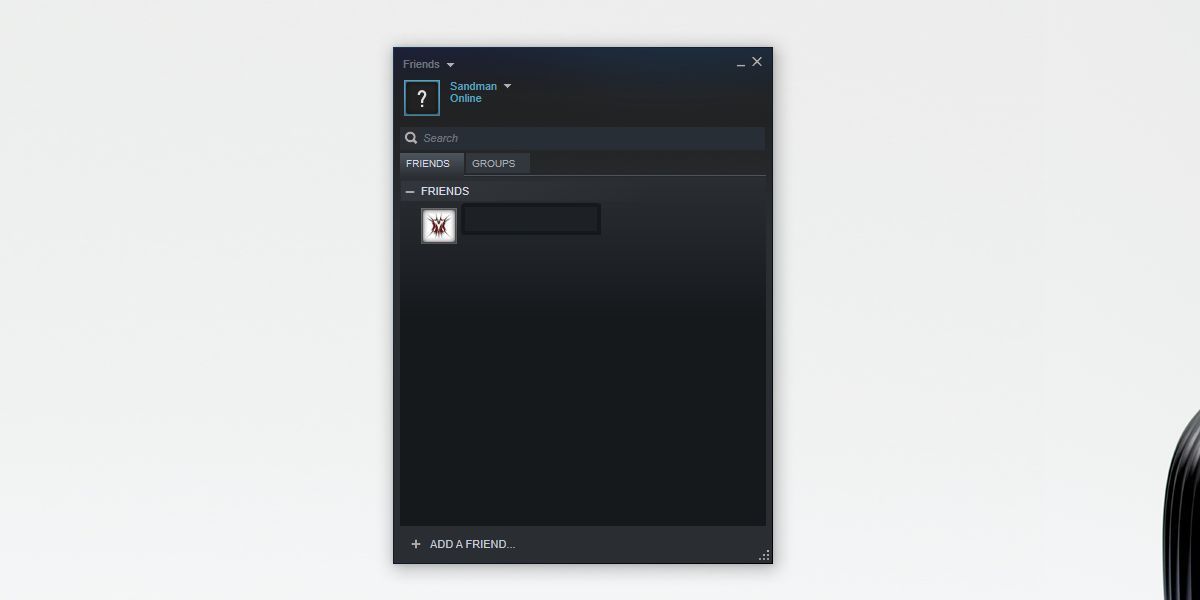
UI ใหม่จะถูกปิดใช้งานเมื่อคุณใช้ทางลัดดังนั้นหากคุณเรียกใช้ Steam จากทางลัดที่ไม่มีสวิตช์เพิ่มไว้คุณจะเห็น UI แชทใหม่ คุณสามารถปักหมุดช็อตคัตที่แก้ไขไปยังเมนูเริ่มเป็นไทล์และใช้เพื่อเปิดไคลเอนต์ด้วย UI แชทเก่า
เราควรพูดถึงว่าการใช้สวิตช์มี aข้อเสียเปรียบ ลูกค้า Steam อาจปิดสวิตช์ได้ตลอดเวลาผ่านการอัพเดท มันเกิดขึ้นตลอดเวลาไม่ใช่เฉพาะกับแอป Steam แต่เกิดขึ้นกับแอปเช่น Chrome หากสวิตช์นั้นไม่รองรับอีกต่อไปคุณจะไม่มีทางเลือกนอกจากใช้อินเตอร์เฟซการแชทใหม่ อาจเป็นความคิดที่ดีที่จะลองและทำความคุ้นเคย ดูเหมือนว่าจะค่อนข้างคล้ายกับ Discord ซึ่งเป็นที่นิยมมากในแวดวงเกม













ความคิดเห็น